Inhaltsverzeichnis
Auf einem Windows 10-, 8- oder 7-basierten Gerät kann die Fehlermeldung "Speicherort ist nicht verfügbar" angezeigt werden, wenn der Benutzer versucht, auf einen oder mehrere persönliche Ordner (z. B. Dokumente, Bilder, Musik, Videos usw.) über deren Verknüpfungen im Windows Explorer zuzugreifen.
Die vollständige Fehlermeldung, die angezeigt wird, lautet: " Der Speicherort ist nicht verfügbar. C:\Benutzer\%Benutzername%\%Ordnername& ist nicht verfügbar. Wenn sich der Speicherort auf diesem PC befindet, vergewissern Sie sich, dass das Gerät oder Laufwerk angeschlossen oder der Datenträger eingelegt ist, und versuchen Sie es dann erneut. Wenn sich der Speicherort im Netzwerk befindet, vergewissern Sie sich, dass Sie mit dem Netzwerk oder dem Internet verbunden sind, und versuchen Sie es dann erneut. Wenn der Speicherort nicht gefunden werden kann, wurde er möglicherweise verschoben oder gelöscht ".
Das Problem "Speicherort ist nicht verfügbar" tritt in der Regel auf, nachdem der Benutzer den in der Fehlermeldung angegebenen Ordner vollständig gelöscht (oder verschoben) hat.

In diesem Tutorial finden Sie detaillierte Anweisungen, wie Sie das Problem "Speicherort ist nicht verfügbar" lösen oder den Standardspeicherort Ihrer persönlichen Ordner wiederherstellen können, wenn Sie diese versehentlich gelöscht oder an einen anderen Ort verschoben haben.
So beheben Sie das Problem "Speicherort ist nicht verfügbar", wenn Sie versuchen, auf die Ordner Dokumente, Musik, Bilder, Videos usw. zuzugreifen (Windows 10, 8, 7 oder Vista)
Hinweis: Wenn Sie den fehlenden Ordner an einen anderen Ort oder auf einen anderen Datenträger verschoben haben, bringen Sie den fehlenden Ordner einfach wieder an seinen ursprünglichen Ort zurück und starten Sie Ihren Computer neu. Wenn Sie den gemeldeten Ordner gelöscht haben, folgen Sie den nachstehenden Anweisungen, um das Problem zu lösen.
1. Öffnen Sie den Windows Explorer und navigieren Sie zu Ihrem Profilordner:
- C:\Benutzer\%Benutzername%\
2. Klicken Sie mit der rechten Maustaste auf eine leere Stelle und wählen Sie: Neu > Mappe
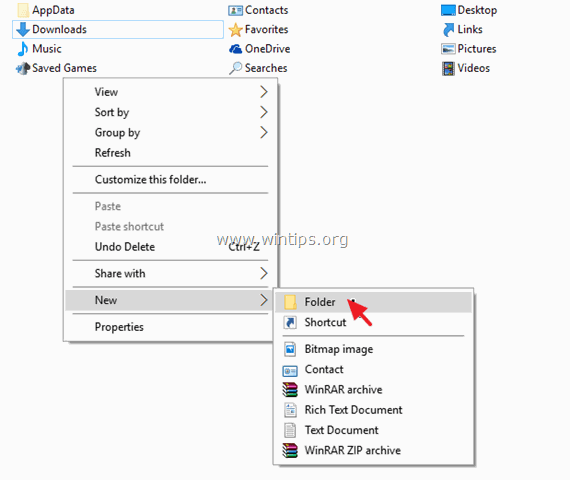
3. Geben Sie nun dem neuen Ordner den Namen, der in der Fehlermeldung angegeben ist.
Wenn die Fehlermeldung z. B. anzeigt, dass der fehlende Ordner der Ordner "Dokumente" ist, dann geben Sie dem neuen Ordner den Namen "Dokumente".
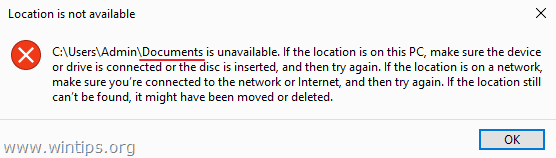
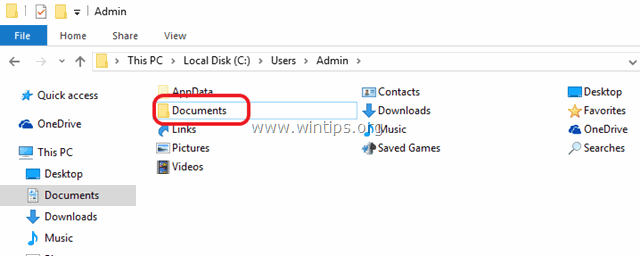
4. Schließen Sie den Windows Explorer und Neustart Ihren Computer.
Das war's! Lassen Sie mich wissen, ob dieser Leitfaden Ihnen geholfen hat, indem Sie einen Kommentar über Ihre Erfahrungen hinterlassen. Bitte mögen und teilen Sie diesen Leitfaden, um anderen zu helfen.

Andy Davis
Der Blog eines Systemadministrators über Windows





